Jeśli wystąpił błąd Za mało pamięci w programie Microsoft Excel, nie jesteś sam.
Nie zapomnij dodać białej listy do naszej witryny. Powiadomienie nie zniknie, dopóki tego nie zrobisz.
Nienawidzisz reklam, my to rozumiemy. My także. Niestety, jest to jedyny sposób, abyśmy nadal dostarczali znakomitą zawartość i wskazówki, jak rozwiązać największe problemy techniczne. Możesz wesprzeć nasz zespół 30 członków w kontynuowaniu ich pracy, umieszczając naszą listę na białej liście. Wyświetlamy tylko kilka reklam na stronie, nie utrudniając dostępu do treści.
Dodam twoją stronę do białej listy, nie obchodzi mnie to
Duża liczba użytkowników zadaje pytania na forach Microsoft dotyczące tego problemu.
Ten błąd występuje, gdy próbujesz wypełnić lub skopiować różne formuły na bardzo dużym obszarze arkusza roboczego lub gdy arkusz jest bardzo duży.
Komunikat o błędzie otrzymany w tym przypadku będzie wyświetlany w różnych formatach:
Za mało pamięci.
Za mało zasobów systemowych do pełnego wyświetlenia.
W dzisiejszym artykule omówimy przyczyny pojawienia się tego błędu, a także sposoby jego zapobiegania. Czytaj dalej, aby dowiedzieć się więcej.
Oto, co wiemy o tym problemie z programem Microsoft Excel
Dlaczego ten błąd występuje w programie Microsoft Excel?

Jak wspomniano powyżej, ten irytujący błąd pojawia się na ekranie, jeśli próbujesz skopiować dużą ilość danych do arkuszy Excela lub dodajesz formuły do dużej liczby arkuszy jednocześnie.
Konkretna przyczyna tego błędu jest ukryta w sposobie budowy programu Microsoft Excel.
Każde wystąpienie programu Excel jest ograniczone do 2 GB (gigabajt) pamięci, a także 32 760 komórek źródłowych kiedy korzystasz z opcji inteligentnego wypełniania.
W zależności od konkretnego działania, które próbujesz wykonać, oba lub jedno z tych ograniczeń spowoduje wyświetlenie wyżej wymienionego błędu.
Excel mówi, że nie może teraz uzyskać Twojego konta? Wypróbuj te rozwiązania
Oto, jak możesz uniknąć wyświetlania tego komunikatu o błędzie
1. Dokonuj selekcji komórek stopniowo

Jeśli wybierzesz tylko część całego zakresu, musisz wypełnić, a następnie zrób to samo dla następnej sekcji komórek.
Aby upewnić się, że ograniczenia nie zostaną osiągnięte, możesz wybrać ostatni wiersz poprzednio wypełnionej sekcji, gdy przejdziesz do drugiego, trzeciego itd. Segmentu.
Możesz powtarzać ten proces, aż do końca potrzeby wyboru.
2. Rozdziel plik Excel na różne skoroszyty

Inną dobrą opcją jest podzielenie dużego pliku Excela na osobne skoroszyty, a następnie otwarcie każdego z nich w różnych wystąpieniach programu Excel.
Ta metoda pozwoli ci uniknąć osiągnięcia ograniczenia 2 GB. Każdy ze skoroszytów będzie zużywał 2 GB pamięci.
Wniosek
W dzisiejszym poradniku omówiliśmy najlepsze metody, które należy zastosować, jeśli pracujesz z dużym plikiem MS Excel i jesteś zatrzymany przez ograniczenia pamięci lub komórek.
Prosimy o informację, czy przewodnik okazał się przydatny w twoim przypadku. Możesz to zrobić, korzystając z sekcji komentarzy poniżej.


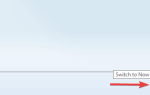
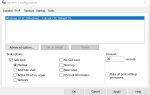
![Komunikat o błędzie Xbox Aktualizacja nie powiodła się [FIXED BY EXPERTS]](https://pogotowie-komputerowe.org.pl/wp-content/cache/thumb/01/7887d31017e5901_150x95.jpg)
![Nie masz niezbędnych uprawnień, aby uzyskać dostęp do gry Xbox Live [FIX]](https://pogotowie-komputerowe.org.pl/wp-content/cache/thumb/c9/2f6c79628dfbac9_150x95.jpg)